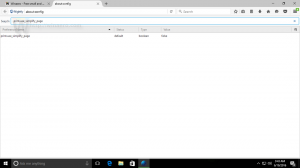MicrosoftEdgeのプロキシを設定する方法
Windows 10には、新しいデフォルトのブラウザーであるMicrosoftEdgeが付属しています。 これは、拡張機能のサポート、高速レンダリングエンジン、および簡素化されたユーザーインターフェイスを備えたユニバーサルアプリです。 この記事では、MicrosoftEdgeのプロキシを設定する方法を説明します。
デフォルトでは、EdgeはWebサイトへの直接接続を使用しています。 ネットワーク構成によっては、これが適切でない場合があります。 多くのエンタープライズ環境、および多くの場合ホームネットワークには、プロキシサーバーとして機能する特別なコンピューターがあります。 このような場合、プロキシサーバーを使用するようにEdgeブラウザーを構成する必要があります。
ネットワーク内のプロキシサーバーは、インターネットサーバーを探しているアプリからのリクエストを処理します。 プロキシサーバーはリクエストを処理し、リクエストをフェッチして、コンテンツをクライアントアプリに配信します。 プロキシはコンテンツをキャッシュまたはフィルタリングできます。 匿名レイヤーを追加したり、送信元IPアドレスを非表示にしたりできます。 正しい方法で構成されたプロキシサーバーは、ネットワークをより安全で高速にすることができます。
Edgeブラウザーには、専用のプロキシサーバーオプションはありません。 代わりに、[設定]で定義されたグローバルWindows構成に従います。 それがどのように行われるか見てみましょう。
MicrosoftEdgeのプロキシを設定するには、 以下をせよ。
- を開きます 設定アプリ.
- [ネットワークとインターネット]-> [プロキシ]に移動します。
- 右側には、プロキシ構成に関連するすべての必要な設定が表示されます。
オプションは次のとおりです。
設定を自動的に検出 -このオプションを使用すると、Windows10はプロキシサーバーがあるかどうかとその使用方法を推測できます。
セットアップスクリプトを使用する と スクリプトアドレス -これらのオプションを使用すると、ユーザーは、プロキシサーバーが例外とともに使用するアドレスを定義する特別な* .PACファイルのURLを指定できます。
プロキシサーバーを使用する 下 手動プロキシ設定 以下を構成できます。
- プロキシサーバーアドレス、
- そのポート、
- 例外のリスト、
- LANアドレスにプロキシサーバーを使用しない機能。
ヒント:これらのオプションは、2つの代替方法で開くことができます。
まず、MicrosoftEdgeから直接[設定]の[プロキシ]ページを開くことができます。 ブラウザのメニュー(横に3つ並んだ点)で、[設定]をクリックし、[詳細設定]ボタンをクリックします。 そこに「プロキシ設定を開く」ボタンがあります。
または、[実行]ダイアログで次のコマンドを入力することもできます。
explorer.exe ms-settings:network-proxy
これにより、設定の同じページが直接開きます。
参考までに、次の役立つ記事を参照してください。
- Windows10で任意の設定ページを開くためのショートカットを作成する
- Windows10用のms-settingsコマンドのリスト
それでおしまい。